1、桌面打开excel表格,导入一张含有姓名和身份证数据的表格,如下图所示

2、鼠标选中所有含有身份证数据的单元格,单击功能区"数据"选项卡

3、在"数据工具"组内,点击"分列"命令
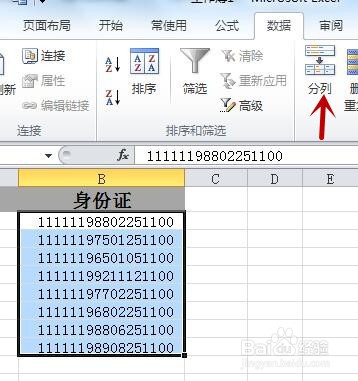
4、弹出"文本分列向导"对话框,选中"固定宽度"撮劝丛食单选按钮,点击"下一步"按钮

5、在"第二步"界面,"数据预览"下出生年月日前后分别单击即前后建立分列线,然后点击"下一步"按钮

6、在"数据预览"文本框内,单击分列线前的数字,选中"不珑廛躬儆导入此列(跳过)"单选按钮,再单击分列线后面数字,选中"不导入此列(跳过)"单选按钮,然后单击两个分列线内的出生年月日,选中"日期"单选按钮,把"目标区域"文本框内的b改成c,最后点击"完成"按钮,即大功告成了,
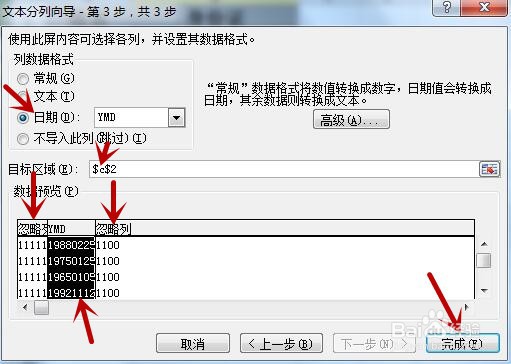
7、回到表格中,在下图箭头所指位置显示了提取出来的身份证出生年月日

